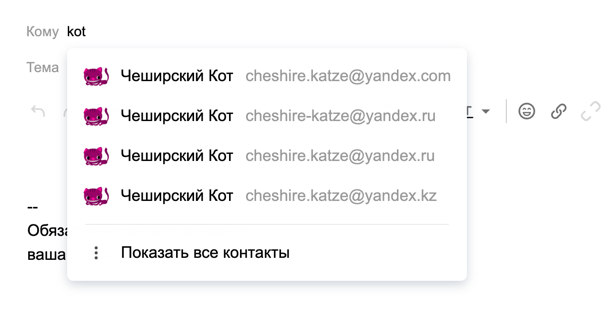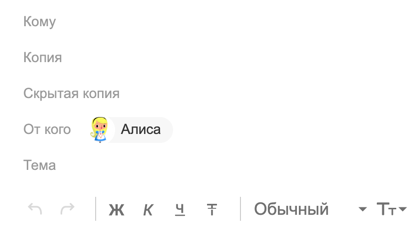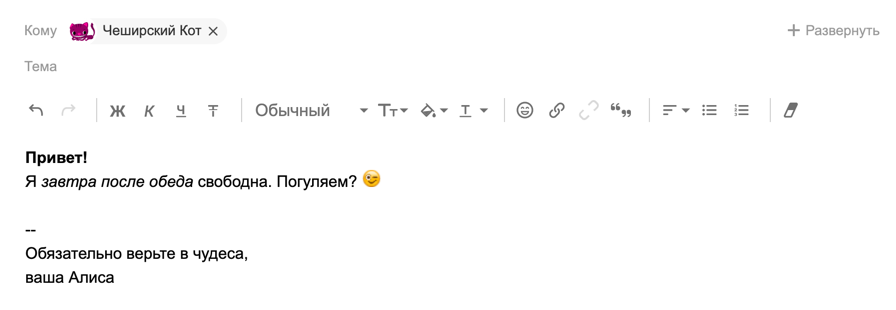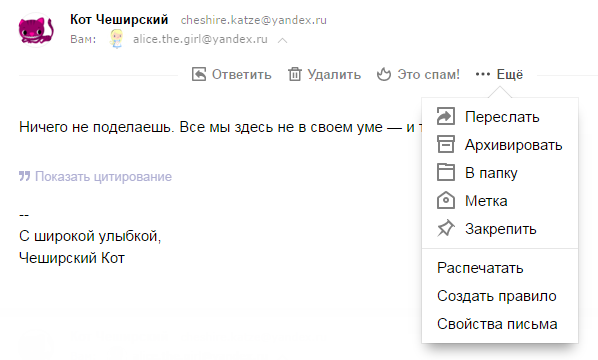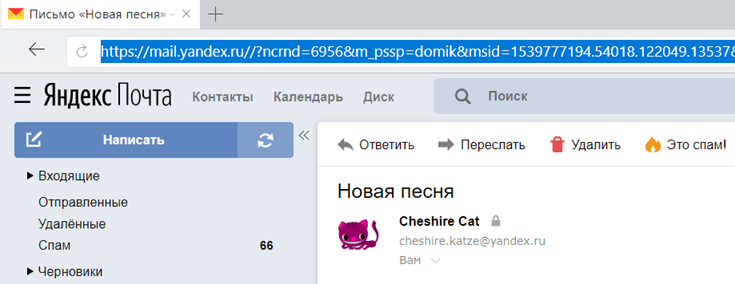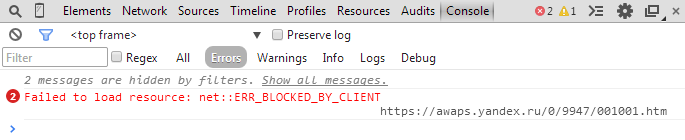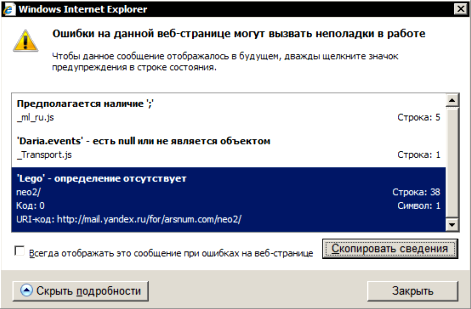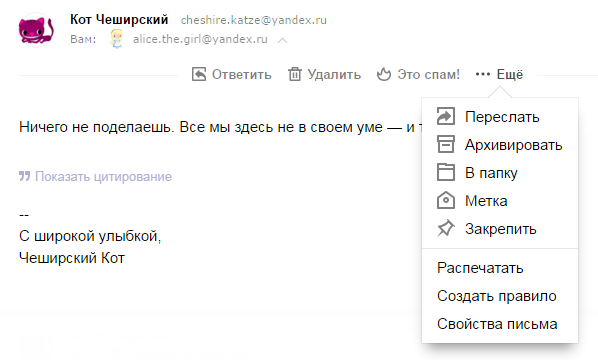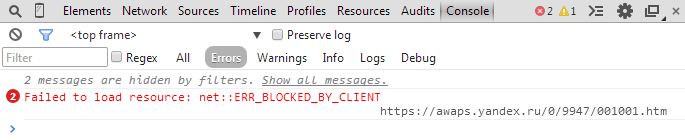что такое свойства письма в яндекс почте
Написать письмо
Выберите получателей
Один получатель
В поле Кому введите адрес получателя или выберите контакт из адресной книги. Когда вы начнете вводить первые буквы имени, фамилии или адреса электронной почты, выпадет список подсказок с подходящими контактами.
Несколько получателей
Чтобы переместить адрес из поля Кому в другое поле (например, в поле Копия ), перетащите нужный адрес, удерживая левую кнопку мыши.
Выберите адрес отправителя
Вы можете вести переписку с друзьями и коллегами, используя разные адреса отправки. Для одного случая выберите ваш основной почтовый адрес на Яндексе, для другого — один из почтовых алиасов, а для третьего — ваш адрес на другом сервисе (например, Gmail или Mail.Ru).
Выбрать, с какого адреса отправлять письма
Вы можете выбрать, с какого адреса отправлять письма, в разделе настроек Информация об отправителе. Этот адрес будет использоваться по умолчанию для всех писем. Также он будет отображаться в правом верхнем углу страниц Яндекс.Почты при нажатии на имя и портрет пользователя.
Для конкретного письма
Можно выбрать адрес отправки на странице создания письма. Выбранный адрес будет использоваться только для этого конкретного письма.
Оформите текст
С помощью инструментов панели оформления вы можете выделить часть текста полужирным или курсивом, изменить цвет и размер шрифта, задать маркированный или нумерованный список, вставить картинку в письмо и т. д.
Если вы хотите отключить оформление, выделите часть текста и нажмите кнопку \n.
Добавьте файл
Загрузить с компьютера
Если вы добавили файл по ошибке, нажмите в правом верхнем углу его миниатюры.
Многие почтовые сервисы не принимают вложения объемом более 10 МБ. Если вы не уверены, что такое вложение будет принято, отправьте его частями (в нескольких письмах) или добавьте нужные файлы к письму через Яндекс.Диск.
Прикрепить с Яндекс.Диска
Адресат получит в письме ссылки, по которым можно скачать вложения. Ссылки на загруженные файлы будут доступны только участникам переписки.
Если у вас не получилось прикрепить файл с Диска, возможно, место на вашем Диске закончилось. Подробнее см. в Справке Диска.
Добавить из почтовых вложений
Вы можете прикрепить файл из списка всех файлов, которые вы когда-либо отправляли или получали.
Вставьте картинку в письмо
Вставить изображение в тело письма — не как вложение — можно несколькими способами:
С помощью буфера обмена
Выберите подпись
Если у вас несколько подписей, выбирайте нужную при создании письма или настройте автоматический выбор подписи.
Чтобы использовать подпись при отправке писем с определенного почтового алиаса, включите опцию привязать к адресу и выберите нужный электронный адрес.
В зависимости от языка письма
Система определяет язык добавленных подписей: при ответе на письма, например на английском языке, автоматически будет подставлена подпись на этом языке. Чтобы подставить эту подпись в ответы на письма и на другом языке, в разделе Ваши подписи привяжите ее к нужному языку:
Выберите нужный язык из списка:
Отвлекитесь от редактирования
Когда вы пишете письмо, все изменения каждые 10 секунд автоматически сохраняются в виде черновика. Вы можете в любой момент отвлечься от письма и позже вернуться к его редактированию. Чтобы свернуть окно редактирования, нажмите значок в правом верхнем углу окна. Чтобы развернуть обратно, нажмите на вкладку письма в правом нижнем углу Почты.
Создайте шаблон письма
Если вы часто отправляете письма с одинаковым или похожим содержанием (например, приглашения или резюме), вы можете сохранить их в виде шаблонов. В отличие от черновиков, они не пропадают после отправки писем. Вы можете использовать один шаблон несколько раз, создавая на его основе письма партнерам, коллегам или друзьям.
Чтобы создать шаблон:
Все созданные вами шаблоны сохраняются в отдельной папке Черновики → Шаблоны и содержат только тему, вложения и текст письма (без указания получателей).
Отправьте письмо
Перед отправкой вы можете настроить дополнительные опции — уведомления или отложенную отправку.
После того, как письмо будет отправлено, отменить отправку уже будет нельзя.
Уведомления
Если вы хотите получить отчет о доставке письма, перед отправкой нажмите → Сообщить о доставке письма (под полем ввода письма).
Как только письмо будет доставлено адресату, отчет придет в ваш почтовый ящик.
Если вы отправляете важное письмо, на которое ждете ответа, вы можете установить напоминание о том, что не получили ответ в нужный срок.
Для этого перед отправкой:
Если адресат не ответит в течение указанного срока, вы получите сообщение с напоминанием отправить письмо еще раз.
Отложенная отправка
Если вы хотите, чтобы письмо было отправлено в указанную дату и время:
Написать письмо
Выберите получателей
Один получатель
В поле Кому введите адрес получателя или выберите контакт из адресной книги. Когда вы начнете вводить первые буквы имени, фамилии или адреса электронной почты, выпадет список подсказок с подходящими контактами.
Несколько получателей
Чтобы переместить адрес из поля Кому в другое поле (например, в поле Копия ), перетащите нужный адрес, удерживая левую кнопку мыши.
Выберите адрес отправителя
Вы можете вести переписку с друзьями и коллегами, используя разные адреса отправки. Для одного случая выберите ваш основной почтовый адрес на Яндексе, для другого — один из почтовых алиасов, а для третьего — ваш адрес на другом сервисе (например, Gmail или Mail.Ru).
Выбрать, с какого адреса отправлять письма
Вы можете выбрать, с какого адреса отправлять письма, в разделе настроек Информация об отправителе. Этот адрес будет использоваться по умолчанию для всех писем. Также он будет отображаться в правом верхнем углу страниц Яндекс.Почты при нажатии на имя и портрет пользователя.
Для конкретного письма
Можно выбрать адрес отправки на странице создания письма. Выбранный адрес будет использоваться только для этого конкретного письма.
Оформите текст
С помощью инструментов панели оформления вы можете выделить часть текста полужирным или курсивом, изменить цвет и размер шрифта, задать маркированный или нумерованный список, вставить картинку в письмо и т. д.
Если вы хотите отключить оформление, выделите часть текста и нажмите кнопку 
Добавьте файл
Загрузить с компьютера
Если вы добавили файл по ошибке, нажмите 
Многие почтовые сервисы не принимают вложения объемом более 10 МБ. Если вы не уверены, что такое вложение будет принято, отправьте его частями (в нескольких письмах) или добавьте нужные файлы к письму через Яндекс.Диск.
Прикрепить с Яндекс.Диска
Адресат получит в письме ссылки, по которым можно скачать вложения. Ссылки на загруженные файлы будут доступны только участникам переписки.
Если у вас не получилось прикрепить файл с Диска, возможно, место на вашем Диске закончилось. Подробнее см. в Справке Диска.
Добавить из почтовых вложений
Вы можете прикрепить файл из списка всех файлов, которые вы когда-либо отправляли или получали.
Вставьте картинку в письмо
Вставить изображение в тело письма — не как вложение — можно несколькими способами:
С помощью буфера обмена
Выберите подпись
Если у вас несколько подписей, выбирайте нужную при создании письма или настройте автоматический выбор подписи.
Чтобы использовать подпись при отправке писем с определенного почтового алиаса, включите опцию привязать к адресу и выберите нужный электронный адрес.
В зависимости от языка письма
Система определяет язык добавленных подписей: при ответе на письма, например на английском языке, автоматически будет подставлена подпись на этом языке. Чтобы подставить эту подпись в ответы на письма и на другом языке, в разделе Ваши подписи привяжите ее к нужному языку:
Выберите нужный язык из списка:
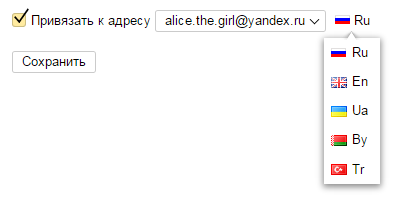
Отвлекитесь от редактирования
Когда вы пишете письмо, все изменения каждые 10 секунд автоматически сохраняются в виде черновика. Вы можете в любой момент отвлечься от письма и позже вернуться к его редактированию. Чтобы свернуть окно редактирования, нажмите значок 
Создайте шаблон письма
Если вы часто отправляете письма с одинаковым или похожим содержанием (например, приглашения или резюме), вы можете сохранить их в виде шаблонов. В отличие от черновиков, они не пропадают после отправки писем. Вы можете использовать один шаблон несколько раз, создавая на его основе письма партнерам, коллегам или друзьям.
Чтобы создать шаблон:
Все созданные вами шаблоны сохраняются в отдельной папке Черновики → Шаблоны и содержат только тему, вложения и текст письма (без указания получателей).
Отправьте письмо
Перед отправкой вы можете настроить дополнительные опции — уведомления или отложенную отправку.
После того, как письмо будет отправлено, отменить отправку уже будет нельзя.
Уведомления
Если вы хотите получить отчет о доставке письма, перед отправкой нажмите 
Как только письмо будет доставлено адресату, отчет придет в ваш почтовый ящик.
Если вы отправляете важное письмо, на которое ждете ответа, вы можете установить напоминание о том, что не получили ответ в нужный срок.
Для этого перед отправкой:
Если адресат не ответит в течение указанного срока, вы получите сообщение с напоминанием отправить письмо еще раз.
Отложенная отправка
Если вы хотите, чтобы письмо было отправлено в указанную дату и время:
Создание и настройка правил
Создать правило
Подробнее о том, как правильно составить условие, см. в специальной статье.
Проверить правило
Изменить правило
Чтобы изменить, выключить или удалить правило, воспользуйтесь ссылками справа от нужного правила на странице Правила обработки входящей почты.
Порядок выполнения правил
Порядок выполнения правил зависит от их расположения в списке на странице Правила обработки входящей почты — чем выше правило, тем раньше оно выполнится. Если вы хотите поднять приоритет правила, перетащите его на позицию выше. Если для нескольких правил с одинаковыми условиями были заданы действия, которые не могут быть выполнены одновременно, то сработает только одно из этих правил — расположенное выше в списке.
Алиса и Чеширский Кот работают вместе над одним проектом. На адрес Алисы приходят письма от заказчиков и бизнес-предложения, которые должен просматривать и Кот, а также личные письма от Белого кролика. Чтобы все деловые письма пересылались в ящик Кота, а письма от Кролика оставались только в ее ящике и помечались важными, Алиса настраивает правила в таком порядке:
Не работает правило
Возможно, это происходит по следующим причинам:
Не указаны персональные данные в Яндекс ID
Укажите в настройках Яндекс ID достоверные персональные данные и привяжите к аккаунту номер телефона. Возможно, наша система безопасности сочла ваш аккаунт подозрительным и заблокировала ящик. Чаще всего это происходит из-за того, что к ящику не привязан номер телефона или в Яндекс ID указаны вымышленные имя и фамилия. На снятие блокировки обычно уходит пара часов.
Прошло мало времени после настройки правила
После того как вы настроили правило автоматической обработки писем, подождите несколько минут — правило может заработать не сразу.
Некорректно указаны условия правила
В списке правил есть более приоритетные правила
Письма собраны сборщиком не во Входящие
Если спустя несколько минут правило так и не заработало и изменение настроек не помогает, напишите, пожалуйста, в службу поддержки Яндекс.Почты через форму внизу страницы.
Письма сами удаляются или раскладываются по папкам
Технический справочник
Как посмотреть свойства письма?
По умолчанию в почтовом ящике пользователя показывается только тело письма и заголовок — поля От кого ( From ), Кому ( To ), Дата ( Date ) и Тема ( Subject ).
Свойства письма могут содержать подробную служебную информацию о письме:
Информация из свойств письма может помочь в борьбе со спамом или решить техническую проблему в вашем почтовом ящике.
Вы также можете просмотреть свойства письма в любой из используемых вами почтовых программ или в других почтовых сервисах.
Просмотр свойств письма в почтовых программах
Просмотр свойств письма в других почтовых сервисах
Откройте письмо и нажмите кнопку \n.
Как скачать оригинал письма?
Выберите ваш браузер:
Откройте свойства письма и нажмите Сохранить в адресной строке браузера.
Откройте свойства письма и нажмите Сохранить в адресной строке браузера.
Как скопировать адрес письма?
Как сделать скриншот?
Скриншот (от англ. screenshot ) — это снимок экрана вашего компьютера или мобильного устройства, который можно получить с помощью стандартных средств или специальной программы.
О способах создания скриншотов вы можете прочитать в статье Как сделать скриншот.
Как настроить обработку ссылок mailto в разных браузерах?
Ссылки mailto — это ссылки с адресом электронной почты, при переходе по которым открывается почтовая программа.\nЧтобы по ним сразу переходить на страницу создания письма в Яндекс.Почте, настройте обработку протокола mailto в своем браузере.
Яндекс.Браузер
Яндекс.Почта сама предлагает назначить обработчик протокола:
Чтобы включить дополнение:
Если в заголовке страницы не появился значок \n, назначьте Яндекс.Почту обработчиком самостоятельно:
Введите в консоль следующую команду, а затем нажмите Enter :
Mozilla Firefox
Google Chrome
Как скопировать сообщение из консоли ошибок?
Информация из консоли ошибок может помочь решить техническую проблему с вашим почтовым ящиком, вызванную конфликтами используемого программного обеспечения (браузеров, расширений и дополнений к ним, фаервола или антивируса и т. п.).
Чтобы открыть консоль ошибок
Выполните действия, которые приводят к ошибке. Если на вкладке Errors появились сообщения, разверните окно на весь экран и сделайте скриншот содержимого. Если для просмотра требуется прокрутка по вертикали, сделайте несколько снимков.
Чтобы открыть консоль ошибок:
Чтобы открыть консоль ошибок, нажмите на некорректно загруженной странице значок в левом нижнем углу страницы.
Выполните действия, которые приводят к ошибке. Если в окне консоли появились сообщения, разверните окно на весь экран и сделайте скриншот содержимого. Если для просмотра требуется прокрутка по вертикали, сделайте несколько снимков.
Чтобы открыть консоль ошибок
Выполните действия, которые приводят к ошибке. Если на вкладке Errors появились сообщения, разверните окно на весь экран и сделайте скриншот содержимого. Если для просмотра требуется прокрутка по вертикали, сделайте несколько снимков.
Выполните действия, которые приводят к ошибке. Если на вкладке Ошибки появились сообщения, разверните окно на весь экран и сделайте скриншот содержимого. Если для просмотра требуется прокрутка по вертикали, сделайте несколько снимков.
Как включить Java или JavaScript в разных браузерах?
Для корректной работы Яндекс.Почты необходимо включить поддержку Javascript в вашем браузере.
Яндекс.Браузер
Google Chrome
Internet Explorer 6 и выше
Mozilla Firefox
Opera
Safari
Во время проведения технических работ почтовый ящик доступен только для отправки писем или просмотра уже полученных. Вы не можете вносить какие-либо изменения, например, перемещать письма в другие папки или менять настройки почтового ящика.
В режиме «только чтение» может отображаться неактуальное состояние почтового ящика. Если вы получили или отправили письмо, оно не будет отображаться в списке писем до окончания работ.
По завершении технических работ данные в ящике будут обновлены — вы увидите все пришедшие и отправленные за время работ письма.
Как отключить портреты отправителей?
Почему при авторизации требуется ввести контрольные цифры?
Контрольные цифры при входе в почтовый ящик появляются в следующих случаях:
Также рекомендуется проверить ваш компьютер на наличие вирусов — некоторые вредоносные программы используются для автоматического подбора пароля.
Технический справочник
Как посмотреть свойства письма?
По умолчанию в почтовом ящике пользователя показывается только тело письма и заголовок — поля От кого ( From ), Кому ( To ), Дата ( Date ) и Тема ( Subject ).
Свойства письма могут содержать подробную служебную информацию о письме:
Информация из свойств письма может помочь в борьбе со спамом или решить техническую проблему в вашем почтовом ящике.
Вы также можете просмотреть свойства письма в любой из используемых вами почтовых программ или в других почтовых сервисах.
Просмотр свойств письма в почтовых программах
Просмотр свойств письма в других почтовых сервисах
Откройте письмо и нажмите кнопку 
Как скачать оригинал письма?
Выберите ваш браузер:
Откройте свойства письма и нажмите Сохранить в адресной строке браузера.
Откройте свойства письма и нажмите Сохранить в адресной строке браузера.
Как скопировать адрес письма?
Как сделать скриншот?
Скриншот (от англ. screenshot ) — это снимок экрана вашего компьютера или мобильного устройства, который можно получить с помощью стандартных средств или специальной программы.
О способах создания скриншотов вы можете прочитать в статье Как сделать скриншот.
Как настроить обработку ссылок mailto в разных браузерах?
Ссылки mailto — это ссылки с адресом электронной почты, при переходе по которым открывается почтовая программа. Чтобы по ним сразу переходить на страницу создания письма в Яндекс.Почте, настройте обработку протокола mailto в своем браузере.
Яндекс.Браузер
Яндекс.Почта сама предлагает назначить обработчик протокола:
Чтобы включить дополнение:
Если в заголовке страницы не появился значок 
Введите в консоль следующую команду, а затем нажмите Enter :
Mozilla Firefox
Google Chrome
Как скопировать сообщение из консоли ошибок?
Информация из консоли ошибок может помочь решить техническую проблему с вашим почтовым ящиком, вызванную конфликтами используемого программного обеспечения (браузеров, расширений и дополнений к ним, фаервола или антивируса и т. п.).
Чтобы открыть консоль ошибок
Выполните действия, которые приводят к ошибке. Если на вкладке Errors появились сообщения, разверните окно на весь экран и сделайте скриншот содержимого. Если для просмотра требуется прокрутка по вертикали, сделайте несколько снимков.
Чтобы открыть консоль ошибок:
Чтобы открыть консоль ошибок, нажмите на некорректно загруженной странице значок 
Выполните действия, которые приводят к ошибке. Если в окне консоли появились сообщения, разверните окно на весь экран и сделайте скриншот содержимого. Если для просмотра требуется прокрутка по вертикали, сделайте несколько снимков.
Чтобы открыть консоль ошибок
Выполните действия, которые приводят к ошибке. Если на вкладке Errors появились сообщения, разверните окно на весь экран и сделайте скриншот содержимого. Если для просмотра требуется прокрутка по вертикали, сделайте несколько снимков.
Выполните действия, которые приводят к ошибке. Если на вкладке Ошибки появились сообщения, разверните окно на весь экран и сделайте скриншот содержимого. Если для просмотра требуется прокрутка по вертикали, сделайте несколько снимков.
Как включить Java или JavaScript в разных браузерах?
Для корректной работы Яндекс.Почты необходимо включить поддержку Javascript в вашем браузере.
Технический справочник
Как посмотреть свойства письма?
По умолчанию в почтовом ящике пользователя показывается только тело письма и заголовок — поля От кого ( From ), Кому ( To ), Дата ( Date ) и Тема ( Subject ).
Свойства письма могут содержать подробную служебную информацию о письме:
Информация из свойств письма может помочь в борьбе со спамом или решить техническую проблему в вашем почтовом ящике.
Вы также можете просмотреть свойства письма в любой из используемых вами почтовых программ или в других почтовых сервисах.
Просмотр свойств письма в почтовых программах
Просмотр свойств письма в других почтовых сервисах
Откройте письмо и нажмите кнопку \n.
Как скачать оригинал письма?
Выберите ваш браузер:
Откройте свойства письма и нажмите Сохранить в адресной строке браузера.
Откройте свойства письма и нажмите Сохранить в адресной строке браузера.
Как скопировать адрес письма?
Как сделать скриншот?
Скриншот (от англ. screenshot ) — это снимок экрана вашего компьютера или мобильного устройства, который можно получить с помощью стандартных средств или специальной программы.
О способах создания скриншотов вы можете прочитать в статье Как сделать скриншот.
Как настроить обработку ссылок mailto в разных браузерах?
Ссылки mailto — это ссылки с адресом электронной почты, при переходе по которым открывается почтовая программа.\nЧтобы по ним сразу переходить на страницу создания письма в Яндекс.Почте, настройте обработку протокола mailto в своем браузере.
Яндекс.Браузер
Яндекс.Почта сама предлагает назначить обработчик протокола:
Чтобы включить дополнение:
Если в заголовке страницы не появился значок \n, назначьте Яндекс.Почту обработчиком самостоятельно:
Введите в консоль следующую команду, а затем нажмите Enter :
Mozilla Firefox
Google Chrome
Как скопировать сообщение из консоли ошибок?
Информация из консоли ошибок может помочь решить техническую проблему с вашим почтовым ящиком, вызванную конфликтами используемого программного обеспечения (браузеров, расширений и дополнений к ним, фаервола или антивируса и т. п.).
Чтобы открыть консоль ошибок
Выполните действия, которые приводят к ошибке. Если на вкладке Errors появились сообщения, разверните окно на весь экран и сделайте скриншот содержимого. Если для просмотра требуется прокрутка по вертикали, сделайте несколько снимков.
Чтобы открыть консоль ошибок:
Выполните действия, которые приводят к ошибке. Если в окне консоли появились сообщения, разверните окно на весь экран и сделайте скриншот содержимого. Если для просмотра требуется прокрутка по вертикали, сделайте несколько снимков.
Чтобы открыть консоль ошибок
Выполните действия, которые приводят к ошибке. Если на вкладке Errors появились сообщения, разверните окно на весь экран и сделайте скриншот содержимого. Если для просмотра требуется прокрутка по вертикали, сделайте несколько снимков.
Выполните действия, которые приводят к ошибке. Если на вкладке Ошибки появились сообщения, разверните окно на весь экран и сделайте скриншот содержимого. Если для просмотра требуется прокрутка по вертикали, сделайте несколько снимков.
Как включить Java или JavaScript в разных браузерах?
Для корректной работы Яндекс.Почты необходимо включить поддержку Javascript в вашем браузере.
Яндекс.Браузер
Google Chrome
Internet Explorer 6 и выше
Mozilla Firefox
Opera
Safari
Во время проведения технических работ почтовый ящик доступен только для отправки писем или просмотра уже полученных. Вы не можете вносить какие-либо изменения, например, перемещать письма в другие папки или менять настройки почтового ящика.
В режиме «только чтение» может отображаться неактуальное состояние почтового ящика. Если вы получили или отправили письмо, оно не будет отображаться в списке писем до окончания работ.
По завершении технических работ данные в ящике будут обновлены — вы увидите все пришедшие и отправленные за время работ письма.
Как отключить портреты отправителей?
Почему при авторизации требуется ввести контрольные цифры?
Контрольные цифры при входе в почтовый ящик появляются в следующих случаях:
Также рекомендуется проверить ваш компьютер на наличие вирусов — некоторые вредоносные программы используются для автоматического подбора пароля.
Технический справочник
Как посмотреть свойства письма?
По умолчанию в почтовом ящике пользователя показывается только тело письма и заголовок — поля От кого ( From ), Кому ( To ), Дата ( Date ) и Тема ( Subject ).
Свойства письма могут содержать подробную служебную информацию о письме:
Информация из свойств письма может помочь в борьбе со спамом или решить техническую проблему в вашем почтовом ящике.
Вы также можете просмотреть свойства письма в любой из используемых вами почтовых программ или в других почтовых сервисах.
Просмотр свойств письма в почтовых программах
Просмотр свойств письма в других почтовых сервисах
Откройте письмо и нажмите кнопку 
Как скачать оригинал письма?
Выберите ваш браузер:
Откройте свойства письма и нажмите Сохранить в адресной строке браузера.
Откройте свойства письма и нажмите Сохранить в адресной строке браузера.
Как скопировать адрес письма?
Как сделать скриншот?
Скриншот (от англ. screenshot ) — это снимок экрана вашего компьютера или мобильного устройства, который можно получить с помощью стандартных средств или специальной программы.
О способах создания скриншотов вы можете прочитать в статье Как сделать скриншот.
Как настроить обработку ссылок mailto в разных браузерах?
Ссылки mailto — это ссылки с адресом электронной почты, при переходе по которым открывается почтовая программа. Чтобы по ним сразу переходить на страницу создания письма в Яндекс.Почте, настройте обработку протокола mailto в своем браузере.
Яндекс.Браузер
Яндекс.Почта сама предлагает назначить обработчик протокола:
Чтобы включить дополнение:
Если в заголовке страницы не появился значок 
Введите в консоль следующую команду, а затем нажмите Enter :
Mozilla Firefox
Google Chrome
Как скопировать сообщение из консоли ошибок?
Информация из консоли ошибок может помочь решить техническую проблему с вашим почтовым ящиком, вызванную конфликтами используемого программного обеспечения (браузеров, расширений и дополнений к ним, фаервола или антивируса и т. п.).
Чтобы открыть консоль ошибок
Выполните действия, которые приводят к ошибке. Если на вкладке Errors появились сообщения, разверните окно на весь экран и сделайте скриншот содержимого. Если для просмотра требуется прокрутка по вертикали, сделайте несколько снимков.
Чтобы открыть консоль ошибок:
Выполните действия, которые приводят к ошибке. Если в окне консоли появились сообщения, разверните окно на весь экран и сделайте скриншот содержимого. Если для просмотра требуется прокрутка по вертикали, сделайте несколько снимков.
Чтобы открыть консоль ошибок
Выполните действия, которые приводят к ошибке. Если на вкладке Errors появились сообщения, разверните окно на весь экран и сделайте скриншот содержимого. Если для просмотра требуется прокрутка по вертикали, сделайте несколько снимков.
Выполните действия, которые приводят к ошибке. Если на вкладке Ошибки появились сообщения, разверните окно на весь экран и сделайте скриншот содержимого. Если для просмотра требуется прокрутка по вертикали, сделайте несколько снимков.
Как включить Java или JavaScript в разных браузерах?
Для корректной работы Яндекс.Почты необходимо включить поддержку Javascript в вашем браузере.